「Ideogram 3.0」は、テキストを入力するだけで高品質な画像やロゴ、ポスターまで自動生成できる画像生成AIです。
「Ideogram 3.0での画像生成を試してみたいけど使い方がわからない」
「有料プランもあるみたいだけど無料で使えない?」
この記事では、上記を解決するために「始め方と使い方」「料金体系」「どんな画像を生成できるか」をお伝えしていきます。
画像デザイン案のパターンを出して、アイデアの幅を広げたい方は必見です。
画像生成AI「Ideogram 3.0」とは?
「Ideogram 3.0」は、2023年にリリースされたIdeogramの最新バージョンです。
 ぼー
ぼーIdeogramは、テキストを入力するだけで高品質な画像を生成できます。画像の上に、テキストもきれいに生成できるのが特徴です。
前バージョンから以下のような点で、機能が向上しています。
・日本語入力に対応
以前のバージョンでは英語での入力が基本でしたが、Ideogram 3.0では日本語のテキスト入力にも対応し、より自然な日本語表現の画像生成が可能となりました。
・テキスト表現の精度向上
ロゴやポスターなど文字を含む画像の生成において、テキストの視認性や配置の精度が向上しました。これにより、より実用的なデザインの作成が可能です。
・構図理解とスタイル制御の改善
ユーザーが指定する構図やスタイルに対するAIの理解力が向上し、意図したデザインをより正確に再現できるようになりました。



ポスターといったデザイン性の高い画像生成に強いサービスです。
【比較】Ideogram 3.0と他の画像生成AIとの違い
画像生成AIは、近年「Reve Image 1.0」や「GPT-4o」など様々なモデルが登場しています。



Ideogram 3.0は、ロゴやポスターのデザインに強いAIですが、他モデルと何が違うのか気になりますよね。
実際にいくつかの画像生成AIを使って分かった違いを下記にまとめました。
| モデル | 主な特徴 | 強み | 弱み | 適した用途 |
|---|---|---|---|---|
| Ideogram 3.0 | テキストレンダリング、フォトリアリズム、スタイル参照、Canvas編集 | ・テキスト生成の精度が高い ・リアルな写真生成 ・無料プラン ・プロ向け機能豊富 | ・長編プロンプトの処理がやや弱い ・複雑なシーンの空間構成に課題 | グラフィックデザイン、広告素材、テキスト重視のビジュアル |
| GPT-4o(画像生成) | 対話型生成、リアルタイム生成 | ・複雑なプロンプトを正確に解釈 ・対話で調整可能 ・高速生成 | ・テキストレンダリングが弱い ・写真のリアリティが低い ・無料ユーザーは処理が遅い | 柔軟な画像生成、ビジネス用途、対話型クリエイティブ |
| Reve Image 1.0 | 多様性重視、テキスト精度〇、オープンソース | ・民族的多様性と風景のリアルさ ・短いテキストでの生成が正確 | ・架空キャラや透明オブジェクトが苦手 ・写真のリアリティが低い ・プロンプト解釈が浅い | 多様な人物・風景、コスト重視のシンプルなビジュアル |
| Imagen 3 | 高品質ビジュアル、スタイル多様性、プロンプト忠実度〇 | ・鮮明でバランスの良い画像 ・色彩と照明が優れている ・幅広いスタイルに対応 | ・テキストレンダリングが弱い ・商用利用に制限 ・生成速度が遅い | 高品質アート、写真生成、研究用途 |
| Recraft V3 | テキスト生成、ベクター画像、プロ向け制御 | ・長編テキスト生成の精度〇 ・SVG対応でスケーラブル ・ピクセル単位の制御 ・高速生成 | ・写真のリアリティが低い ・継続利用に課金必要 ・画像の美的センスが単調 | ロゴ、ベクターデザイン、マーケティング素材 |



Ideogram 3.0は、特にテキストとデザインの組み合わせに強みがあります。プロンプトの自由さではGPT-4oにやや劣りますが、Ideogram 3.0はデザイナーにぴったりのツールです。
GPT-4oの画像生成が気になる方は以下の記事をご覧ください。


Ideogram 3.0の料金体系
Ideogram 3.0の料金体系は、利用可能なクレジット数や機能に応じて異なり、使用頻度に合わせて選択できます。



無料プランだと、毎週10クレジット(最大40枚の画像)が付与されます。週に40枚の生成が可能です。
無料プランと有料プランの比較は以下の通りです。
| プラン名 | 月額料金 | 高速生成クレジット(Priority) | 低速クレジット(Slow) | 主な機能・特徴 |
|---|---|---|---|---|
| Free | $0(¥0) | なし | 週10クレジット | ・週最大40枚生成 ・2つのキャンバス利用可 ・生成画像は公開のみ |
| Basic | $8(約¥1,200) | 月400枚 | 1日100クレジット | ・月最大1,600枚生成 ・PNG形式でのダウンロード可 ・新機能への早期アクセス |
| Plus | $20(約¥3,000) | 月1,000枚 | 無制限 | ・月最大4,000枚生成 ・プライベート生成可能 ・画像アップロード対応 ・キャンバス無制限 |
| Pro | $60(約¥9,000) | 月3,500枚 | 無制限 | ・月最大14,000枚生成 ・CSVファイルを用いたバッチ生成 ・高度な編集機能が利用可能 |
| Team | カスタムプラン | メンバーごとに月1,500枚 | 無制限 | ・チーム単位での利用管理 ・商用利用に最適 ・カスタムサポート付き |



無料で使い慣れてきたら、自身が想定する利用枚数からプランを選択することをおすすめします。
Ideogram 3.0の商用利用について
Ideogram 3.0で生成された画像は、ユーザーが自由に使用でき、商用利用も可能です。



Ideogramは、生成された画像に対する所有権を主張せず、ユーザーの使用を制限していません。ただし、生成された画像が他のユーザーと類似する可能性があるため、商用利用時は注意が必要です。
生成された画像の使用に関しては、著作権や商標権、肖像権などの法的権利に注意し、他者の権利を侵害しないよう、ユーザー自身が責任を持って確認しましょう。
Ideogram 3.0の始め方
Ideogram 3.0を始める流れは、アカウントを作成するだけなので簡単です。
まずは下記のリンクからIdeogram 3.0の公式サイトに入りましょう。
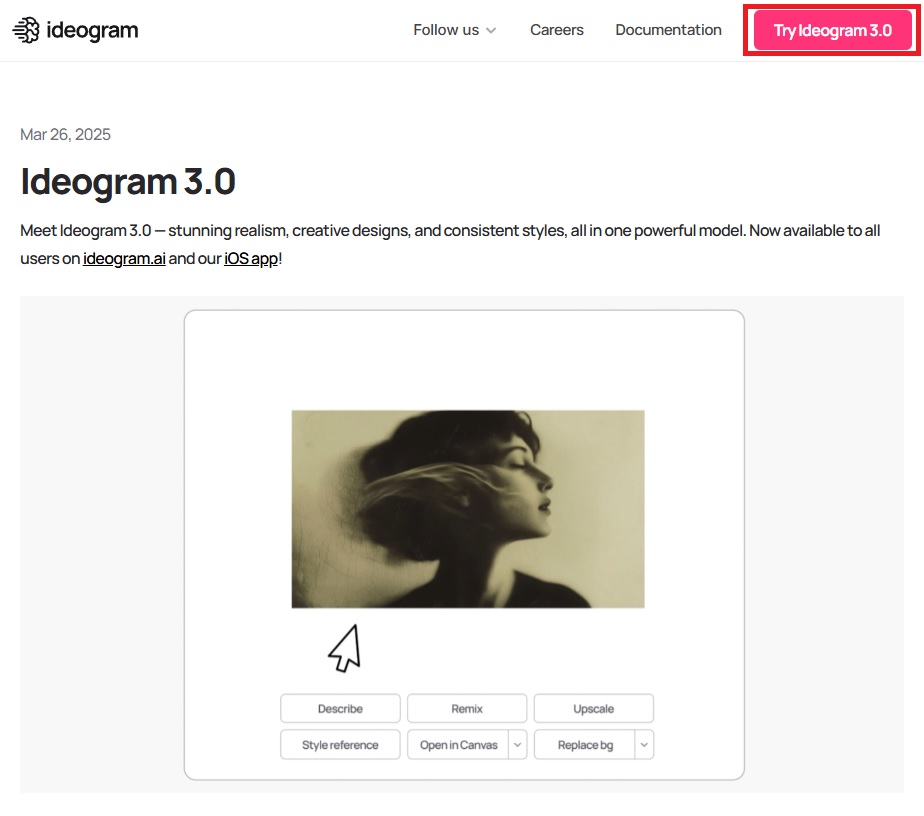
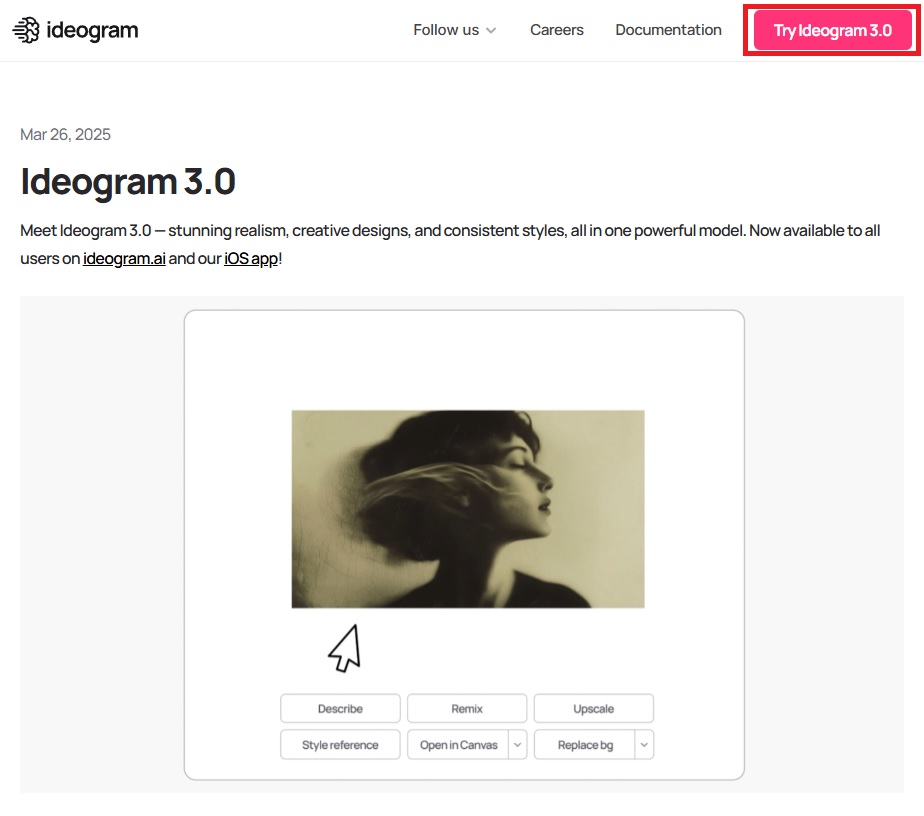
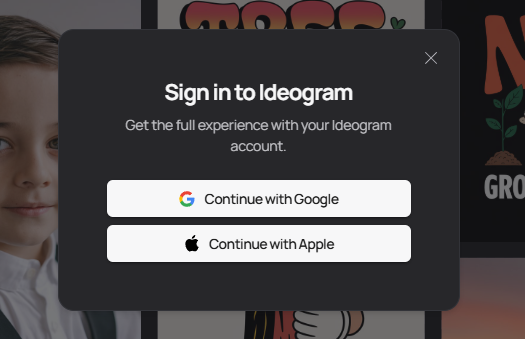
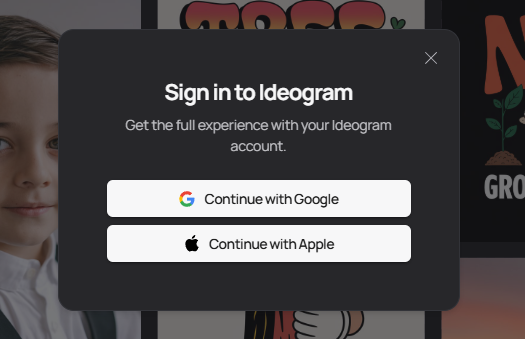



アカウントは既存のものでもOKです!
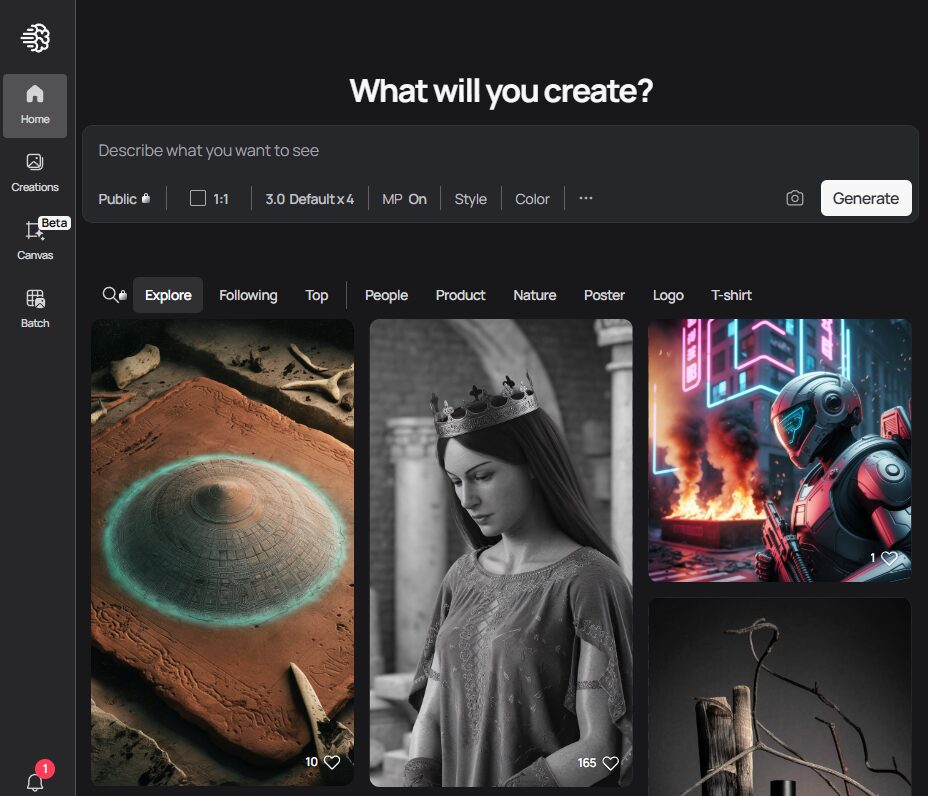
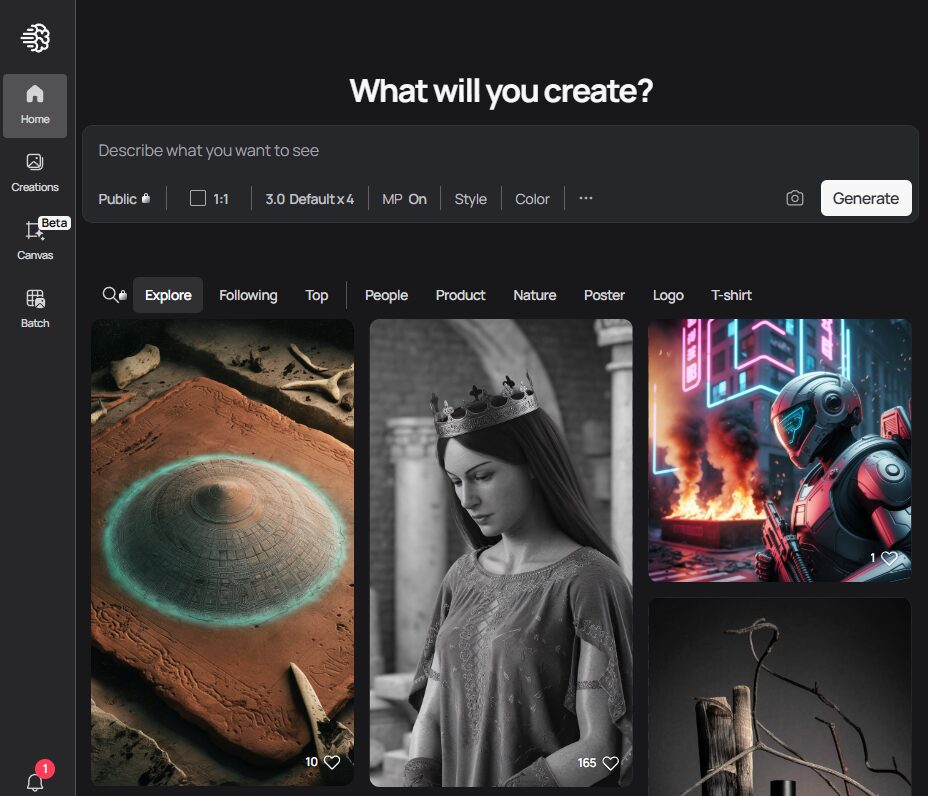



上部の窓に、生成したい画像のテキストを入れれば、画像生成が可能です。
Ideogram 3.0の使い方
Ideogram 3.0の具体的な使い方をお伝えしていきます。



基本的には、生成したい画像のイメージをテキストで入力して「Generate」を押せばOKです。
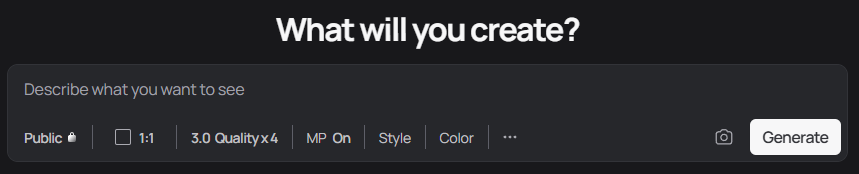
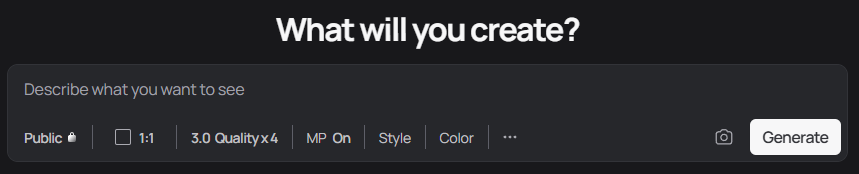
1:1 → 画像の比率の変更
3.0 Quality×4 → 生成モデル、生成枚数、生成速度が選択可能
MP → マジックプロンプト。自動でプロンプトを考えてくれるモード
Style → リアルな写真やデザイン調など画像のスタイルが選択可能
Color → 画像の色あいを選択できる



まずは生成速度を「Turbo」にして消費クレジットを下げましょう。その後、画像の比率を調整して様々なスタイルを試してみましょう。
Ideogram 3.0で理想的な画像を生成する方法
Ideogram 3.0は、テキストが入った画像の生成が得意な画像生成AIです。



ポスターや広告、ロゴデザインなどのビジュアル作成に向いています。
ここからは、文字を入れた画像をきれいに生成する方法をお伝えしていきます。
文字を自然に表示するプロンプトのポイント
基本的にプロンプトはできるだけ具体的に指示しましょう。
その上で、文字を自然に表示するポイントは3つです。
1.文字内容を明確に指定する
Ideogram 3.0では、プロンプト内で表示したい文字を明確に指定することが重要です。
例えば、「Tシャツに“STAY COOL”とプリントされている美少女」や「看板に“Le Soleil”と書かれたカフェ」など、具体的な文言を含めることで、AIが意図を正確に理解しやすくなります。
2.文字の配置やスタイルを詳細に指示する
文字の位置やスタイルもプロンプトで指定することも大事です。
例えば、「Tシャツの胸元に手書き風の“HELLO WEEKEND”という文字がある」や「ポスター中央に映画風フォントで“THE LAST SUMMER”と書かれている」など、配置やフォントの雰囲気を具体的に伝えると効果的です。
3.英語でプロンプトを入力する
Ideogram 3.0は日本語にも対応していますが、英語でプロンプトを入力することで、より安定した結果が得られます。英語がわからない場合は翻訳ソフトを使いましょう。



プロンプトを考える場合は、パーツごとに考えましょう。全体の状況・服装や髪形など登場人物の詳細・カメラの構図、視線・背景や雰囲気といったイメージですね。
Magic Prompt機能の活用
Ideogram 3.0には、入力したプロンプトを自動的に最適化してくれる「Magic Prompt」機能があります。
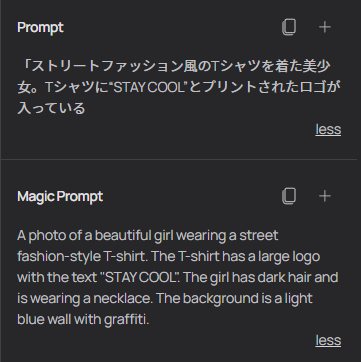
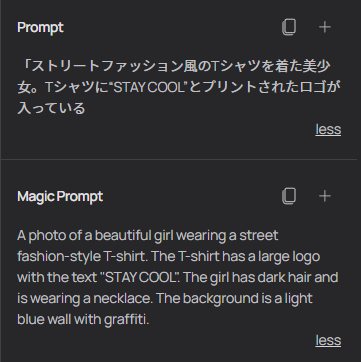



上記のように、日本語で簡単にプロンプトを入れると、自動で詳しく英語でプロンプトを表示してくれます。
この機能を使用することで、簡単なプロンプトからでも高品質な画像を生成しやすくなります。
特に初心者の方やプロンプト作成に自信がない方には、非常に便利な機能です。
スタイルやカラー指定機能の活用
Ideogram 3.0には、スタイルやカラーの指定ができる機能が存在します。



生成画像のイメージカラーを指定できるので、ポスターやロゴを自由に作成できます。
Style → 通常・リアル・デザイン
Color → 8パターンとカスタム



AIでの画像生成で明確に色を指定できるのは、Ideogram 3.0の大きな強みです。
【応用】日本語入力での生成精度の上げ方
英語のプロンプトがどうしても難しい方のために、日本語での入力精度の上げ方をお伝えします。
1.具体的なスタイルの指定
「POP調」や「手書き風」など、曖昧な表現ではなく「新宿駅前の看板のような躍動感ある手書き文字」など、具体的なスタイルを指示します。
2.フォントやカラーの明示
プロンプト内で、使用したいフォント名やカラーコードを指定することで、より正確に生成できます。カラーコードで検索すると(#FF3300)のようなカラーコードが出てくるので、参考にしてください。



プロンプトを具体的にすること、指定できる要素は指定するのがポイントです。
【試してみよう!】Ideogram 3.0を使ってみた
実際にIdeogram 3.0を動かしていきましょう。



色々なパターンで生成し、プロンプトも共有しますので是非ご覧ください。
1.Tシャツを着ている美少女
まずはシンプルに美少女を生成していきます。
Tシャツにはロゴをプリントするようにプロンプトを作成しました。
ストリートファッション風のTシャツを着た美少女。Tシャツに“STAY COOL”とプリントされたロゴが入っている





Tシャツにはきれいに文字が入り、鮮明な画像が生成できました。日本人を出したい場合は、「日本」というワードを入れたほうがよさそうです。Tシャツに表示させる文字の内容と位置をプロンプトで指定するのがポイントですね。
2.看板が出ているお店
次はカフェが並んでいる風景を出してみましょう。
手前のお店には看板が出ていて、店の名前が書いています。



今回はできる限り、詳しいプロンプトにしてみました。
ヨーロッパ風の石畳の道沿いに、小さくて温かみのあるカフェがいくつも並んでいる風景。午後のやわらかな日差しが建物や通りを優しく照らしており、落ち着いた雰囲気が漂う。カフェの一つの看板に、「Le Soleil」という文字が、手書き風のエレガントな筆記体で描かれている。看板は木製で、入口の上部に吊るされており、店の外観に自然に溶け込んでいる。店舗の前には鉢植えの花やアンティークなランタン、黒板メニューなども配置されており、全体として温かみのあるヨーロピアンな世界観が表現されている。ロゴは街並みにしっかりなじんでいて、違和感なく看板に表示されていること。文字ははっきり読み取れるが、不自然に浮いて見えないように。





詳しくプロンプトを書くと、求めている画像に近くなりますね。看板のテキストも要望通りの筆記体になっており、文字部分の正確性はさすがです。
3.映画のポスター
映画のポスター風の画像を出していきます。
美少女が立っており、色合いの難しい夕焼け空をバックに文字があるイメージです。
映画のティザービジュアルのようなポスター構図。シーンは夕暮れ時、空はオレンジと紫が混ざり合う美しいグラデーションで染まっており、静かに風が吹いている。Tシャツを着た10代後半の美少女が、夕日の中で静かに佇んでいる。表情は少し切なげで、何かを想っているような雰囲気。背景には海辺または田舎の街並みがぼんやりと広がっている。画面下部または中央に「THE LAST SUMMER」という映画のタイトルが、シネマティックなフォント(セリフ体や洗練されたゴシック体など)で配置されている。ポスターデザインとして、構図は左右対称を意識しつつも、人物とタイトルが主役になるように調整。画面全体はフィルム風の質感で、色合いには映画のようなカラーグレーディング(シネマトーン)を施し、感情を引き出すような仕上がりにする。
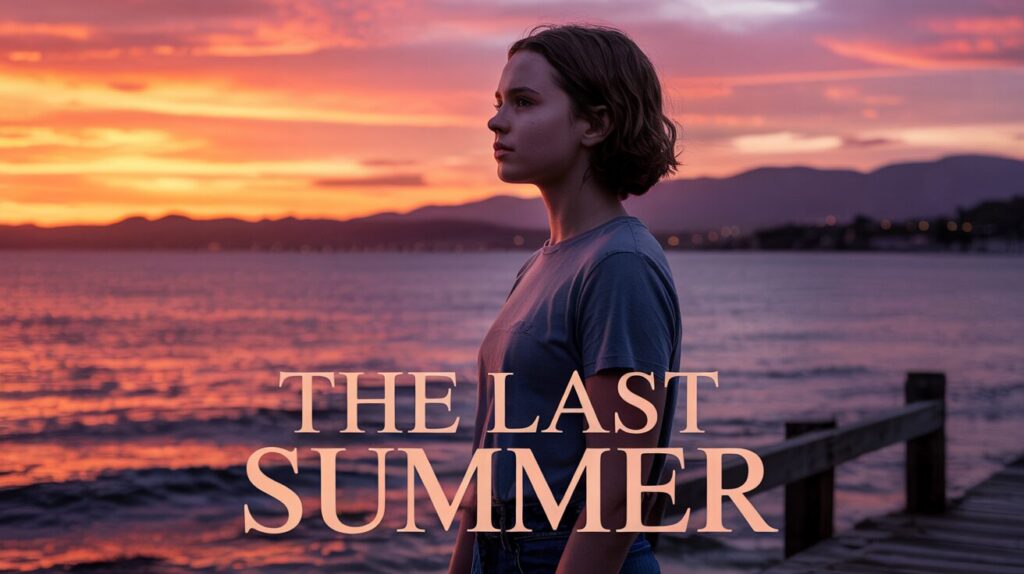
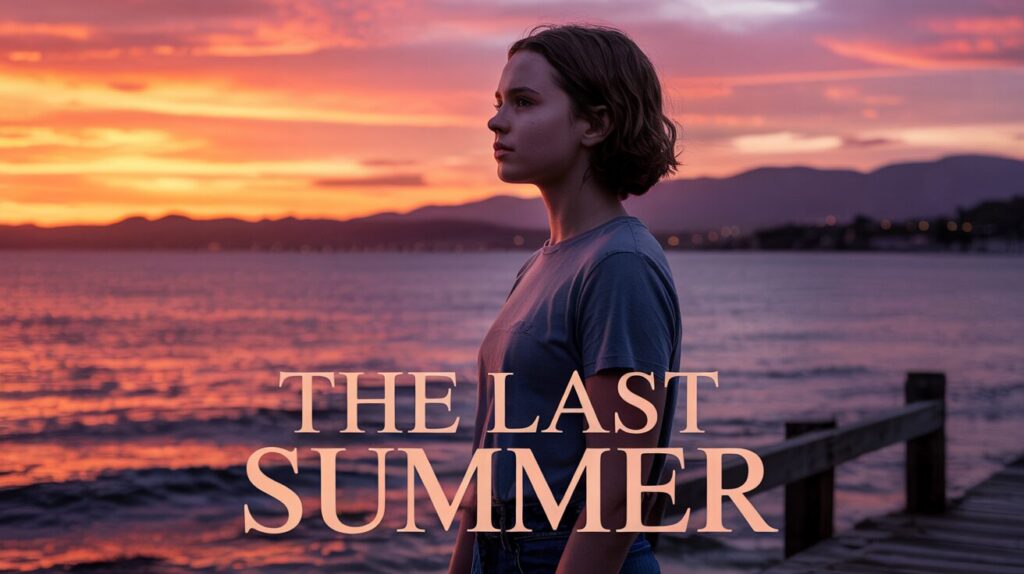



映画風のポスターもイメージ通り出せました。夕焼け空もきれいに出力されており、シネマティックな画像になっています。テキスト部分は、フォントと配置位置などを指定するといいでしょう。
Ideogram に関するよくある質問
「Ideogram 3.0を使ってみたいけど、まだ踏み切れない」
そんな方のために、よくある質問をまとめました。気になる点がある方は、参考にしてください。
Ideogram 3.0は無料で使える?
Ideogram 3.0は無料プランが提供されています。



無料プランでは、週に10枚の低速クレジットが付与され、最大40枚の画像を生成できます。
より多くの画像生成をしたい場合は、有料プランがおすすめです。
Ideogram の読み方は?
「Ideogram」は「アイデオグラム」と読みます。



Ideogram 3.0は、テキストを含む画像生成に特化しており、その名称はこの特徴に由来しています。
Ideogram のAPIは提供されている?
Ideogram は開発者向けにAPI(ベータ版)を提供しています。
このAPIを利用することで、アプリケーションやサービスにIdeogramの画像生成機能を追加できます。



APIの利用には、専用のアカウント登録とAPIキーの取得が必要です。
- 画像生成(Generate):テキストプロンプトから画像を生成します。
- 画像のリミックス(Remix):既存の画像とプロンプトを組み合わせて新しい画像を生成します。
- 画像の編集(Edit):既存の画像に対して編集を行います。
- 画像のリフレーム(Reframe):画像の構図やフレームを調整します。
- 画像のアップスケール(Upscale):画像の解像度を向上させます。
- 画像の説明生成(Describe):画像からテキストの説明を生成します。
Ideogram 3.0は日本語で使える?
Ideogram 3.0は日本語のプロンプト入力に対応しています。



日本語での指示やテキストを含む画像の生成が可能です。また、Ideogramのバージョンが上がり、日本語出力の精度も良くなりました。
ただし、日本語フォントの描画に関しては、英語に比べて精度が劣ることもあります。
Ideogram のアプリはある?
Ideogram の公式モバイルアプリは、iOS版のみ提供されています。
iOS版は、PC版と同じように利用できますが、画像生成に少し時間が必要です。
Ideogram の危険性は?
Ideogram 3.0は商用利用も可能で、基本的に安全に利用できます。
ただし、生成された画像の著作権や肖像権に関しては、ユーザー自身が責任を持って確認する必要があります。



特に商用利用を検討する場合は、生成画像が他者の権利を侵害していないかを十分に確認してください。
まとめ
「Ideogram 3.0」は、テキストを入力するだけで高品質な画像やロゴ、ポスターまで自動生成できる画像生成AIです。
バージョンが3.0になり、日本語入力の精度が上昇、構図やスタイルの理解力が向上しています。



無料でも利用できて、週に最大40枚の画像生成が可能です。
| プラン名 | 月額料金 | 高速生成クレジット(Priority) | 低速クレジット(Slow) |
|---|---|---|---|
| Free | $0(¥0) | なし | 週10クレジット |
| Basic | $8(約¥1,200) | 月400枚 | 1日100クレジット |
| Plus | $20(約¥3,000) | 月1,000枚 | 無制限 |
| Pro | $60(約¥9,000) | 月3,500枚 | 無制限 |
| Team | カスタムプラン | メンバーごとに月1,500枚 | 無制限 |
Ideogram 3.0は、テキストとビジュアルデザインの融合に特化した画像生成AIです。



フォトリアルな描写力にも優れていて、デザイン重視の用途に最適なツールといえます。
商用利用も可能なので、ロゴやポスターのアイデアが欲しい方は、一度使ってみてください。

